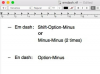Du kan konvertere et billede til vektor i Photoshop.
Der er to primære grafikfiltyper, der kan oprettes ved hjælp af Adobe Photoshop. Rasterfiler eller bitmaps bruger pixels til at skabe et billede. Dette er godt for billedfarver, men forårsager forvrængning, når filstørrelsen på en grafik ændres. Vektorbilledfiler er afhængige af stier til at skabe et billede. Da stier er numerisk baseret, forvrænges disse filer ikke ved ændring af størrelse og er ideelle til tekst og andre billeder, hvor præcision er vigtig. Hvis du har et bitmapbillede, er det muligt at konvertere det til et vektorbillede med Photoshop.
Trin 1
Åbn det billede, du gerne vil konvertere, og tegn en sti rundt om hvert objekt. Prøv først "Magic Wand"-værktøjet. Det kan vælges fra hovedværktøjslinjen. Hvis billedet, du vil konvertere, er grundlæggende, ligesom billedet af en bil, er det muligt, at "Magic Wand"-værktøjet korrekt identificerer objektets kanter og tegner en nøjagtig sti rundt om det. Hvis "Magic Wand"-værktøjet ikke virker, skal du henvende dig til "Magnetic Lasso Tool". Vælg dette værktøj fra værktøjslinjen, og spor objektets kanter, indtil det er helt omsluttet af linjer. Det "magnetiske lassoværktøj" klikker til objektets kanter, hvilket giver dig en præcis sporing.
Dagens video
Trin 2
Klik på "Lav arbejdssti fra udvælgelse." Denne mulighed er tilgængelig på arbejdspaletten "Sti" og vises som en cirkel med linjer, der kommer frem fra hver side. Når du klikker på denne knap, vil den sporing, du har lavet omkring hvert objekt, blive forvandlet til en sti.
Trin 3
Eksporter de stier, du har oprettet. Klik på menuen "Filer", klik derefter på "Eksporter" og vælg "Sti", når den dukker op. Dette åbner et vindue til eksport.
Trin 4
Gem filen med et nyt navn for at forhindre forvirring. Du kan skrive navnet på din vektorfil ved siden af "Filnavn" i eksportvinduet. Klik på "Gem". Filen gemmes som en Adobe Illustrator (.ai) vektorfil.
Trin 5
Ret billedet. Der vil sandsynligvis være et par steder langs stien, der ser ujævne ud i sammenligning med det originale billede. Du kan rette disse pletter ved at åbne .ai-filen i Photoshop og bruge Photoshop-værktøjer til at udglatte kanterne. Valg af hver sti udføres ved hjælp af "Stivalgsværktøjet". Når en sti er valgt, kan kanterne af stien flyttes. Andre Photoshop-værktøjer, såsom "Viskelæderet", vil også være effektive til at ændre og udjævne stilinjer.